
Livret ifolor: le mini album photo à offrir à ses proches
Comment créer un petit livre photo de façon rapide et facile
Vous souhaitez offrir un petit souvenir de vos vacances à vos compagnons de voyage, vos amies ou votre famille? Avec l’application ifolor vous pouvez créer et commander un cadeau photo original en quelques minutes seulement.
Vous pouvez créer un livret au format de poche lorsque vous êtes encore en vacances ou lors du vol retour, puis le commander pour l’envoyer à vos proches. La création se fait de manière intuitive, facile et rapide, et ne prendra pas plus de temps que pour écrire une carte postale.
Vos photos seront imprimées sur du papier photo de qualité et seront très élégantes avec leur aspect mat. Commandez en option le coffret cadeau afin d’offrir directement votre Livret ou pour le conserver précieusement à la maison.
Comment créer votre Livret avec l’ifolor App ou l’ifolor Designer?
Il existe plusieurs options pour créer votre petit album photo: directement depuis votre smartphone avec l’ifolor App, directement en ligne sur le site Internet ou encore avec ifolor Designer. Pour créer votre livre photo, sélectionnez «Livret» dans le menu principal, puis commencez la création de votre mini album.
Astuce
Au préalable, créez sur votre ordinateur ou sur votre natel un dossier avec toutes les photos que vous souhaitez utiliser pour remplir votre livret photo. Ainsi, vous les retrouverez plus facilement et vous n’aurez pas besoin d’aller chercher des photos éparpillées dans différents dossiers.
L’ordre des photos sélectionnées n’a aucune influence sur l’ordre des images dans le livret. Les photos sont automatiquement classées par date de prise de vue. Toutefois, si vous le souhaitez, vous pourrez changer l’ordre manuellement.
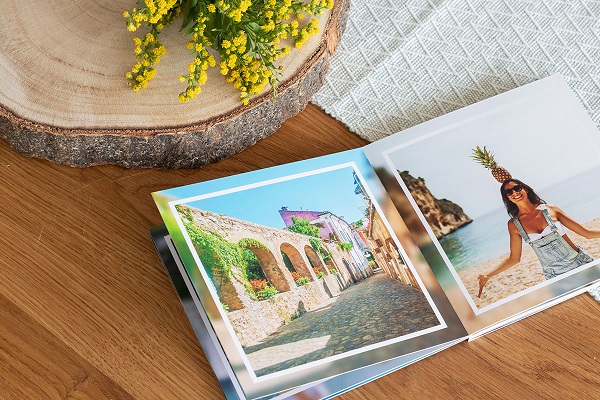
Options de personnalisation du Livret photo
Une fois que toutes les images souhaitées sont sélectionnées, vous pouvez les placer soit manuellement, soit automatiquement. Si vous choisissez le placement automatique, vous obtiendrez un aperçu des pages modifiable à votre guise ou, si le résultat vous convient, à commander directement. Sinon, vous pouvez également démarrer avec des pages blanches et insérer vos images vous-même.
Retouche photo et mises en page
Les images sélectionnées sont automatiquement centrées puis mises au format carré. En appuyant une fois sur l’image, vous accédez au mode d’édition. C’est ici que vous pouvez pivoter l’image, modifier le cadrage ou encore adapter la taille de l’image.
La rotation de l’image est possible grâce aux flèches se trouvant à droite et à gauche. Si vous souhaitez juste incliner l’image de façon graduelle, utilisez la mollette se trouvant au milieu. Quand vous êtes satisfait·e des modifications, vous pouvez les valider en appuyant sur la coche en haut à droite.
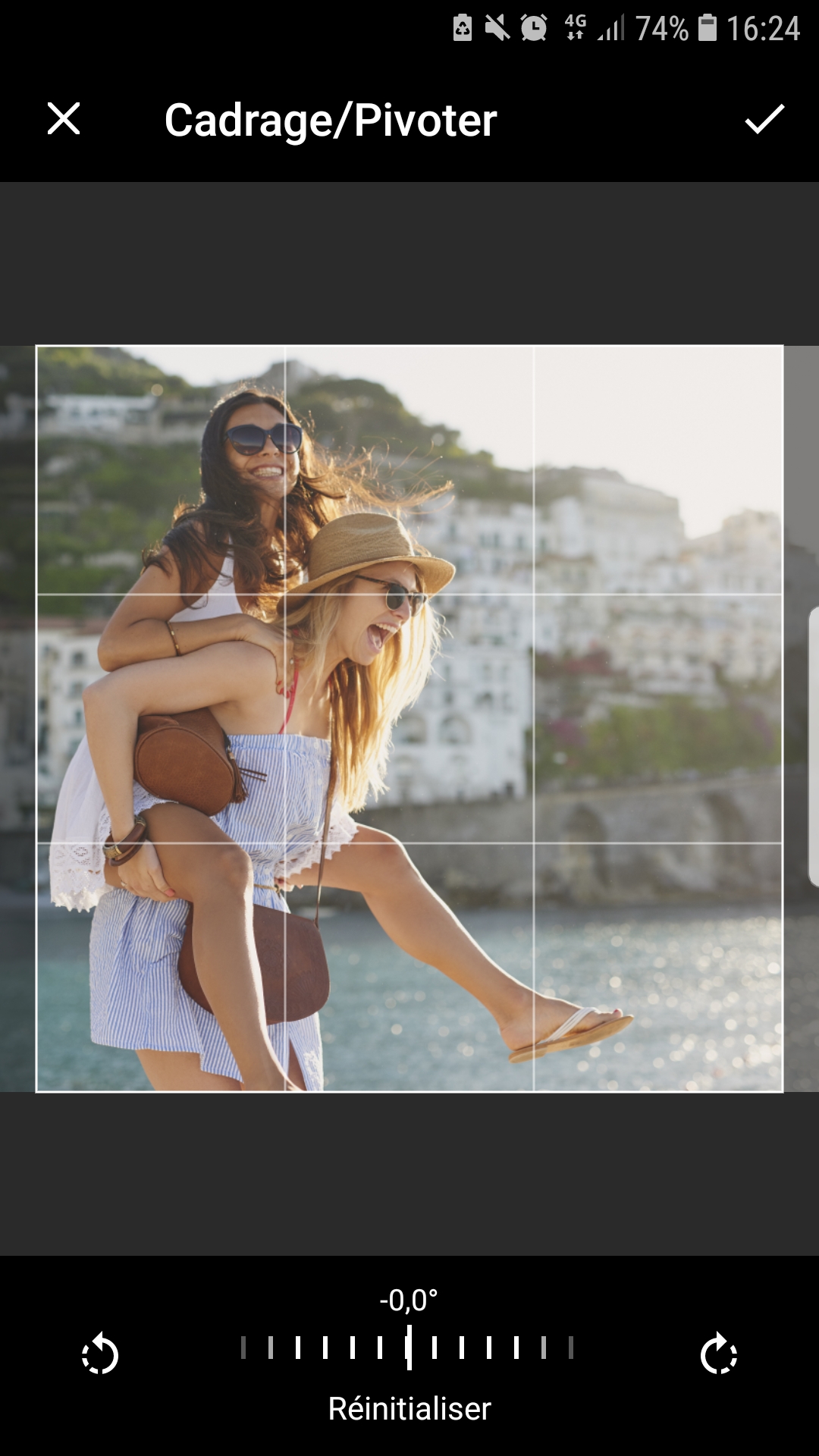
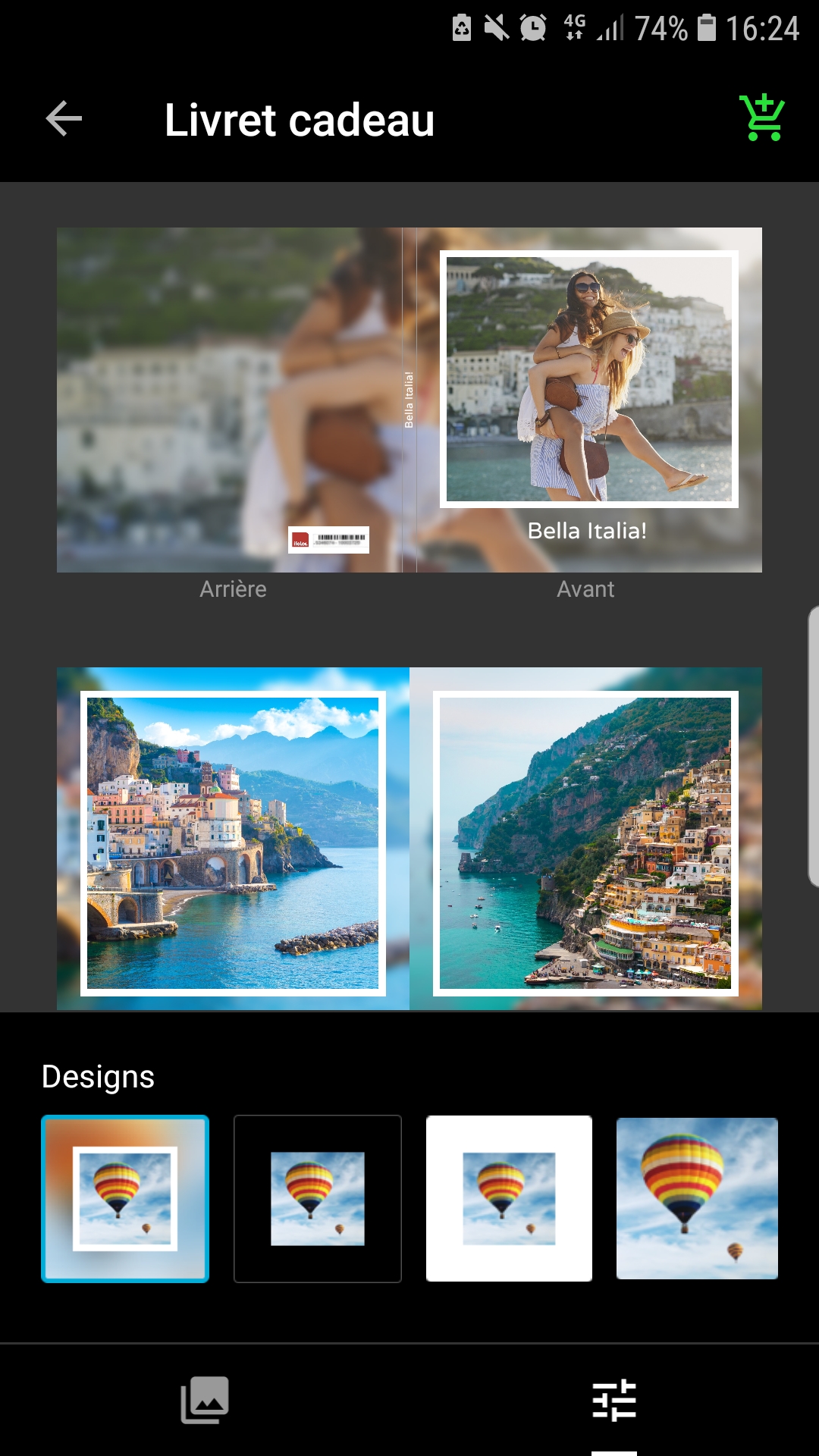
Il est possible d’utiliser différentes mises en page sur chaque page du livret. En bas à droite, dans l’aperçu des pages, vous pouvez choisir votre mise en page préférée pour l’appliquer à l’ensemble de votre mini album photo.
Personnalisez le titre de mini livre photo
Dans l’aperçu des pages se trouve en première position la couverture du livret. Cliquez sur le titre en-dessous de l’image pour la modifier. Le titre saisi apparaîtra automatiquement sur le dos de votre petit livre photo. Dans le mode édition de texte, vous pouvez également choisir la taille, la police d’écriture, la couleur du texte ainsi que son alignement (par exemple, aligné à gauche ou centré).
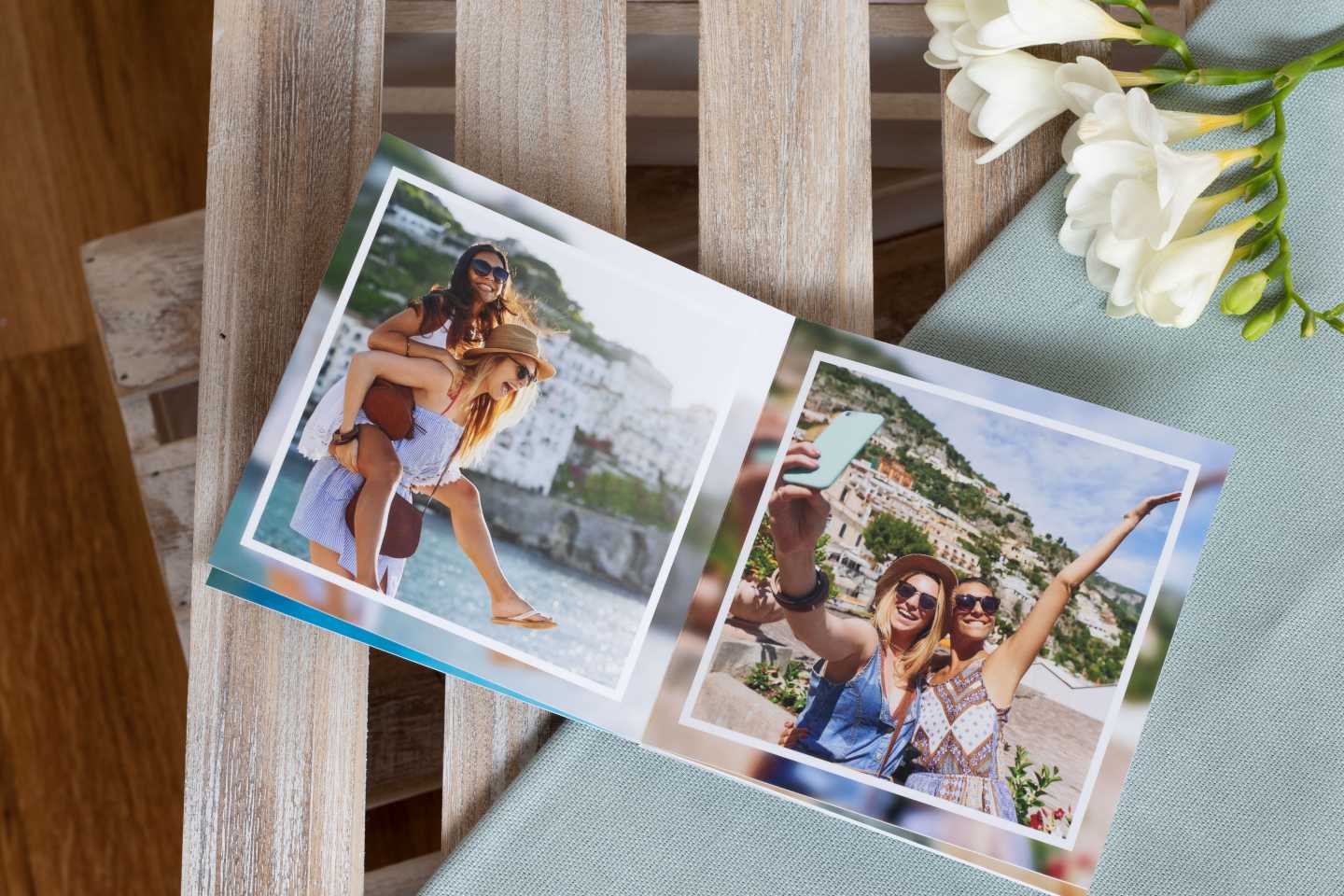
Le design de l'emballage peut différer de celui illustré.
Choisir manuellement l’ordre des photos
Dans l’aperçu des pages, vous pouvez réorganiser l’ordre des double-pages en utilisant la fonction glisser-déposer. Cliquez et maintenez votre doigt ou le bouton gauche de la souris sur une double-page, puis déplacez-la jusqu’à l’emplacement souhaité. Relâchez pour la déposer à l’endroit choisi.
Pour échanger des photos individuellement, ouvrez le menu photo situé en bas à gauche. Vous y trouverez un aperçu de toutes les images importées, accompagné d’une indication du nombre de fois où elles apparaissent dans le livret. Vous pouvez alors glisser-déposer les photos directement ou en insérer de nouvelles dans votre mini album.
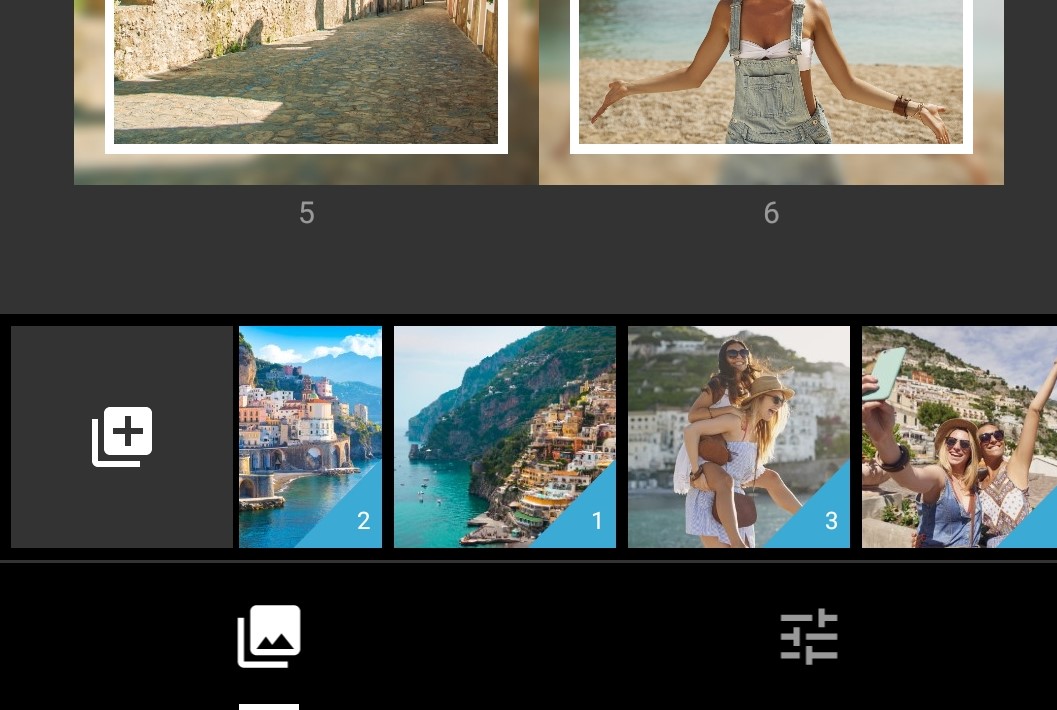
Lorsque votre petit livre photo est prêt, il vous suffit de l’ajouter au panier pour passer commande. Prenez plaisir à le concevoir et à l’offrir!
Si vous souhaitez prendre plus de temps pour personnaliser votre livret photo, vous pouvez le commander via notre logiciel ifolor Designer ou directement sur le site Internet. Avant de valider votre commande, vous avez la possibilité d’ajouter une boîte assortie à l’album: parfaite pour offrir votre album ou le garder chez vous en lieu sûr.
